포트폴리오 사이트 만들기 - Vite
소개
안녕하세요! 웹스토리보이입니다. 기본 셋팅을 완성하였으면, 이제 본격적으로 HTML/CSS 코딩을 시작해보겠습니다. vite를 통해 작업하기 때문에 기존에 기초 코딩 방식하고는 조금 틀릴 수 있습니다. 빌드와 배포라는 과정을 통해 사이트를 조금 더 최적화 시키고 가볍게 만들어 조금더 빠르고 동적인 사이트를 만들 수 있습니다. 그럼 갈 길이 머니까 바로 시작해볼까요? 🥱
인덱스
1. 포트폴리오 사이트 만들기 : VITE SITE
- 1. 셋팅하기
- 1_1. vite 설치하기
- 1_2. vite 폴더 정리하기
- 1_3. gsap/lenis 설치하기
- 1_4. git 연동하기
- 2. 레이아웃
- 2.1 레이아웃 구조 만들기
- 2.2 메인 레이아웃 구조 만들기
- 2.3 CSS 셋팅하기
- 2.4 JavaScript 셋팅하기
2. 레이아웃
2.1 레이아웃 구조 만들기
전체적인 구조는 이런식으로 만듭니다.
우선 사이트에 대한 정보를 제공하기 위해서 meta 정보를 설정하고
전체적인 구조는 3단 구조로 되어 있습니다.
웹 표준을 준수하기 위해서 skip 메뉴를 설정하고,
header, main, Footer 구조로 작업합니다.
여기에 role이라는 속성을 추가하였습니다.
role 속성은 웹 페이지의 접근성을 향상시키기 위해 사용되는 HTML 속성입니다. 이 속성은 특정 요소가 어떤 역할을 수행하는지를 정의하는 데 사용됩니다. 웹 페이지를 스크린 리더(Screen Reader) 등의 보조 기술을 사용하는 사용자들이 더 쉽게 이해하고 탐색할 수 있도록 도와줍니다. 여기서 잠깐 개념 파악을 하고 넘어가겠습니다.
웹 표준(Web Standards)
웹 표준은 웹 기술을 개발하고 구현하는 데 사용되는 권장 사항과 지침의 모음입니다. 웹 표준은 웹 페이지의 구조, 디자인, 콘텐츠, 상호 작용 등을 설명하는데 사용되는 표준화된 규칙입니다. 웹 표준을 준수하는 것은 웹 브라우저 간의 호환성을 향상시키고, 다양한 플랫폼 및 기기에서 웹 페이지를 일관되게 표현하는 데 도움을 줍니다
웹 접근성(Web Accessibility)
웹 접근성은 모든 사용자들이 웹 콘텐츠에 동등하게 접근하고 이용할 수 있도록 만드는 데 중점을 둡니다. 장애를 가진 사용자, 노년층, 모바일 기기 사용자 등 다양한 사용자들이 웹 페이지와 웹 애플리케이션을 쉽게 이용하고 정보에 접근할 수 있도록 하는 것이 목표입니다.
WAI-ARIA
WAI-ARIA(웹 접근성을 위한 인터랙티브 웹 애플리케이션)는 Web Accessibility Initiative - Accessible Rich Internet Applications의 약자로서, 웹 접근성을 향상시키기 위한 기술 규격입니다. WAI-ARIA는 주로 동적이거나 인터랙티브한 웹 애플리케이션에 대한 접근성을 개선하는 데 사용됩니다. 기존의 HTML과 CSS로는 표현하기 어려운 사용자 인터페이스 요소들과 동작을 접근성을 고려하여 보완할 수 있도록 지원합니다.
- 역할(Role) : ARIA는 role 속성을 통해 HTML 요소가 어떤 역할을 수행하는지 지정할 수 있습니다. 예를 들어, 일반적으로 div 요소는 구체적인 역할이 없지만, role="button"을 추가하여 버튼 역할을 가지게 할 수 있습니다.
- 상태(State) : ARIA는 aria-* 속성을 통해 요소의 상태를 나타낼 수 있습니다. 예를 들어, aria-expanded 속성을 사용하여 접힘 상태를 표시하거나, aria-checked 속성을 사용하여 체크박스나 라디오 버튼의 선택 상태를 나타낼 수 있습니다.
- 속성(Property) : ARIA는 aria-* 속성을 통해 추가 정보를 제공할 수 있습니다. 예를 들어, aria-label 속성을 사용하여 요소의 이름을 명시할 수 있으며, 스크린 리더 사용자에게 요소에 대한 설명을 제공할 수 있습니다.
CSS와 javascript파일을 연동하였습니다.
JavaScript 파일은 module 방식으로 사용하였습니다.
처음에 어렵고 낳설지만 자주 사용하면 편하고 좋습니다.
또한 다음에 배울 리액트나 뷰에서도 이 방식을 사용하기 때문에 기본적인 사용법을 알아두면 좋습니다.
자바스크립트 모듈 방식은 코드를 모듈 단위로 구성하여 재사용성을 높이고 코드를 조직화하는 방법을 말합니다. ES6(ES2015)부터 자바스크립트는 공식적으로 모듈 시스템을 지원하기 시작했습니다. 기존의 자바스크립트는 전역 스코프를 공유하므로 여러 개의 스크립트 파일이 로드되는 경우, 변수명 충돌과 의존성 관리 등의 문제가 발생할 수 있습니다. 모듈 방식은 이러한 문제들을 해결하고자 자바스크립트 코드를 독립적인 모듈로 분리하여 관리합니다.
<!DOCTYPE html>
<html lang="ko">
<head>
<meta charset="UTF-8">
<meta name="viewport" content="width=device-width, initial-scale=1.0">
<meta name="description" content="한가지 사이트를 다양한 프레임워크를 통해 만들어 보는 포트폴리오 사이트입니다."/>
<meta name="keyword" content="포트폴리오, 리액트, 뷰, 넥스트, 웹스토리보이, portfolio, react.js, vue.js, next.js, webstoryboy" />
<title>포트폴리오 사이트 만들기 😇 Vite-Site</title>
<link rel="icon" type="image/svg+xml" href="assets/img/favicon.svg" />
<link rel="stylesheet" href="assets/css/style.css" />
</head>
<body>
<div id="skip">
skip
</div>
<!-- //skip -->
<header id="header" role="banner">
header
</header>
<!-- //header -->
<main id="main" role="main">
main
</main>
<!-- //main -->
<footer id="footer" role="contentinfo">
footer
</footer>
<!-- //footer -->
<script type="module" src="assets/js/main.js"></script>
</body>
</html>
- <!DOCTYPE html> : 이 문서가 HTML5로 작성되었음을 선언하는 선언문입니다.
- <html lang="ko"> : HTML 문서의 최상위 요소로, 문서의 기본 언어를 한국어(ko)로 지정합니다.
- <head> : 문서의 메타데이터를 포함하는 부분입니다. 여기서는 문자 인코딩, 뷰포트 설정, 저자, 설명, 키워드 등의 정보를 포함하고 있습니다.
- <meta charset="UTF-8"> : 문서의 문자 인코딩을 UTF-8로 지정합니다.
- <meta name="viewport" content="width=device-width, initial-scale=1.0"> : 뷰포트 설정으로, 반응형 웹 디자인을 위해 화면의 크기에 맞게 조절할 수 있도록 합니다.
- <meta name="author" content="..." /> : 문서의 저자를 지정합니다.
- <meta name="description" content="..." /> : 문서의 설명을 지정합니다.
- <meta name="keyword" content="..." /> : 문서와 관련된 키워드들을 지정합니다.
- <title>...</title> : 문서의 제목을 지정합니다. 브라우저의 탭에 표시되는 문서 제목입니다.
- <link rel="icon" type="image/svg+xml" href="..." /> : 문서의 파비콘(브라우저 탭에 나타나는 아이콘)을 지정합니다.
- <link rel="stylesheet" href="..."> : 외부 CSS 파일인 style.css를 문서에 연결합니다. 이를 통해 문서의 스타일을 지정할 수 있습니다.
- <body> : 실제 웹 페이지의 내용을 포함하는 부분입니다.
- <div id="skip"> : 스킵 링크를 정의하는 요소입니다. 웹 접근성을 향상시키기 위해 화면에서 보이지 않지만 보조 기기를 통해 바로 메인 콘텐츠로 이동할 수 있도록 도와줍니다.
- <header id="header" role="heading"> : 웹 페이지의 헤더를 정의하는 요소입니다. role="heading" 속성을 통해 헤더라는 역할을 가지고 있다고 선언합니다.
- <main id="main" role="main"> : 웹 페이지의 주요 콘텐츠를 정의하는 요소입니다. role="main" 속성을 통해 주요 콘텐츠 역할을 가지고 있다고 선언합니다.
- <footer id="footer" role="contentinfo"> : 웹 페이지의 푸터를 정의하는 요소입니다. role="contentinfo" 속성을 통해 콘텐츠 정보를 가지고 있다고 선언합니다.
- <script type="module" src="..."></script> : 모듈 방식으로 작성된 JavaScript 파일인 main.js를 가져오는 스크립트 태그입니다. type="module" 속성을 사용하여 이 스크립트가 모듈 형식임을 선언합니다. 이렇게 함으로써 main.js에서 ES6 모듈 시스템을 사용하여 변수, 함수, 클래스 등을 정의하고 내보내고 가져올 수 있게 됩니다.
2.2 메인 레이아웃 구조 만들기
이번에는 메인 영역만 레이아웃을 잡아보겠습니다.
<main id="main" role="main">
<section id="intro">
intro
</section>
<!-- //intro -->
<section id="skill">
skill
</section>
<!-- //skill -->
<section id="site">
site
</section>
<!-- //site -->
<section id="port">
port
</section>
<!-- //port -->
<section id="contact">
contact
</section>
<!-- //contact -->
</main>
<!-- //main -->
스킵 메뉴도 추가하겠습니다. 메인 페이지는 이렇게 7개의 섹션으로 구성되어 있습니다.
<div id="skip">
<a href="#header">헤더 영역 바로가기</a>
<a href="#intro">소개 영역 바로가기</a>
<a href="#skill">스킬 영역 바로가기</a>
<a href="#site">사이트 영역 바로가기</a>
<a href="#port">포트폴리오 영역 바로가기</a>
<a href="#contact">연락처 영역 바로가기</a>
<a href="#footer">푸터 영역 바로가기</a>
</div>
<!-- //skip -->
2.3 CSS 셋팅하기
css도 세분화하여 섹션별로 작업하였고, 셋팅과 관련된 부분도 따로 분리하였습니다.
- css
- section
- header.css
- intro.css
- skill.css
- site.css
- port.css
- contact.css
- footer.css
- setting
- fonts.css
- vars.css
- reset.css
- style.css
- section
style.css 에는 모든 CSS를 연동하여 관리합니다.
CSS에서는 사실 @import하는 방법을 잘 사용하지 않습니다.
가독성과 유지보수가 향상되는 점은 있지만,
스타일 시트를 여러 개의 HTTP 요청으로 가져오게 되면, 속도는 저하될 수 있습니다.
그래서 번들러를 이용해 작업을 많이 하지만,
저희는 다음 수업을 위해서 이렇게 분리했다는 점 이해바랍니다.
실무에서는 CSS를 이렇게 여러개의 import를 통해 잘 작업하지 않습니다.
@charset "UTF-8";
/* setting */
@import url(setting/fonts.css);
@import url(setting/vars.css);
@import url(setting/reset.css);
/* section */
@import url(section/header.css);
@import url(section/intro.css);
@import url(section/skill.css);
@import url(section/site.css);
@import url(section/port.css);
@import url(section/contact.css);
@import url(section/footer.css);
fonts.css 파일을 설정하겠습니다.
구글폰트와 폰트어썸 사이트에서 웹 폰트를 가지고 와서 설정했습니다.
영어 폰트는 Montserrat를 사용하고,
한글 폰트는 nanumSquareNeo를 사용했습니다.
숫자를 많이 사용하기 때문에 숫자 폰트도 gmarket을 설정했습니다.
@import url("https://fonts.googleapis.com/css2?family=Montserrat:wght@100;200;300;400;500;600;700;800;900&display=swap");
@import url("https://websfont.github.io/nanumSquareNeo/nanumSquareNeo.css");
@import url("https://websfont.github.io/gmarket/gmarket.css");
.mont {
font-family: "Montserrat";
}
.nanum {
font-family: "nanumSquareNeo";
}
.gmarket {
font-family: "gmarket";
}
vars.css 파일을 설정하겠습니다.
CSS 변수를 이용하여 작업을 하였기 때문에 변수 파일만 따로 관리하겠습니다.
:root {
--mainEng-font: "Montserrat";
--mainKor-font: "nanumSquareNeo";
--mainNum-font: "gmarket";
--mainBg-color: #f3ede8;
--subBg100: #cdc0b1;
--subBg200: #afa395;
--subBg300: #81887c;
--subBg400: #afa7a2;
--subBg500: #a6afa2;
--white: #fff;
--black: #000;
--black100: #2b2b2b;
--black200: #434343;
--black300: #686868;
--black400: #e0e0e0;
/* 기본 폰트 설정 */
font-family: var(--mainEng-font), var(--mainKor-font);
font-size: 16px;
line-height: 1.5;
font-weight: 400;
/* 폰트를 부드럽게 렌더링하기 위한 속성 */
font-synthesis: none;
text-rendering: optimizeLegibility;
-webkit-font-smoothing: antialiased;
-moz-osx-font-smoothing: grayscale;
/* 아이폰 가로 모드에서 글씨 확대 금지 */
-webkit-text-size-adjust: 100%;
}
@media (max-width: 800px) {
:root {
font-size: 14px;
line-height: 1.4;
}
}
body {
color: var(--black100);
background-color: var(--mainBg-color);
}
reset.css 파일을 설정하겠습니다.
초기화가 필요한 속성들만 정리하였습니다.
/* border-box 초기화 */
*,
*:before,
*:after {
-webkit-box-sizing: border-box;
-moz-box-sizing: border-box;
box-sizing: border-box;
}
/* 공백 초기화 */
body,
button,
dd,
dl,
dt,
fieldset,
form,
h1,
h2,
h3,
h4,
h5,
h6,
input,
legend,
li,
ol,
p,
select,
table,
td,
textarea,
th,
ul,
figure,
figcaption {
margin: 0;
padding: 0;
}
/* 폰트 초기화 */
body,
button,
input,
select,
table,
textarea {
font-family: var(--mainEng-font), var(--mainKor-font), "Apple SD Gothic Neo",
"Malgun Gothic", "맑은 고딕", helvetica, sans-serif;
}
/* 링크 초기화 */
a,
a:hover,
a:focus {
color: inherit;
text-decoration: none;
}
/* 스타일 초기화 */
h1,
h2,
h3,
h4,
h5,
h6 {
font-weight: normal;
}
ul {
list-style: none;
}
em,
address {
font-style: normal;
}
strong {
font-weight: normal;
}
img {
vertical-align: top;
width: 100%;
}
/* 스킵메뉴 */
#skip a {
position: absolute;
left: 10px;
top: -92px;
z-index: 100000;
font-size: 1rem;
padding: 10px 30px;
color: var(--white);
background: var(--black);
}
#skip a:focus,
#skip a:active {
top: 10px;
}
나머지 CSS 파일은 기본 값만 설정하겠습니다.
#contact {
}#footer {
}#header {
}#footer {
}#intro {
}#port {
}#site {
}#skill {
}2.4 JavaScript 셋팅하기
자바스크립트는 제일 마지막에 작업을 할 것이지만 미리 셋팅을 해놓겠습니다.
- js
- link.js
- main.js
- menu.js
- port.js
- smooth.js
main.js에는 다음과 같이 셋팅하겠습니다.
import { menu } from "./menu.js";
import { port } from "./port.js";
import { link } from "./link.js";
import { smooth } from "./smooth.js";
window.addEventListener("load", function () {
smooth();
link();
menu();
port();
});
link.js를 작성하겠습니다.
export function link() {
console.log(link)
}
menu.js를 작성하겠습니다.
export function menu() {
console.log(menu)
}
port.js를 작성하겠습니다.
export function port() {
console.log(port)
}
smooth.js를 작성하겠습니다.
export function smooth() {
console.log(smooth)
}
자바스크립트 모듈 기능을 이용하여 작업하였습니다.
기존과 다른 점이 있다면 import와 export를 사용하는 점입니다.
console.log가 제대로 작동하면 셋팅이 완료된 것입니다.
브라우저에서 f12를 누르고 console 탭을 클릭하면 확인할 수 있습니다.
스크립트도 잘 작동하는 것을 확인할 수 있습니다.
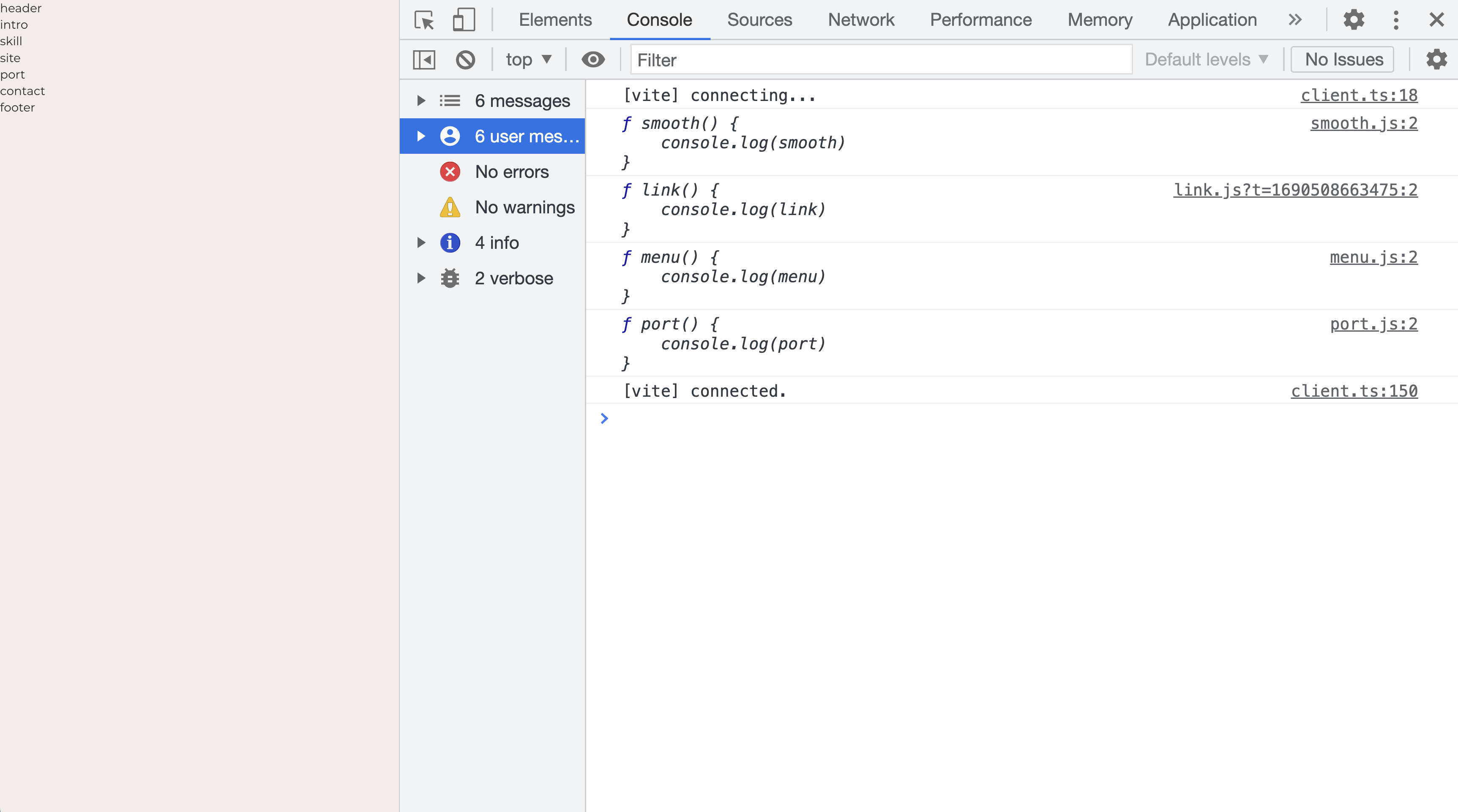
3. 마무리
깃에 올려주고 마무리 하겠습니다.
git add .
git commit -m "🥳 레이아웃 완성"
git push -u origin main
여기까지 잘 따라하셨다면 모든 준비가 끝났습니다.
이제 한 섹션씩 작업하면 완성이 됩니다.
여기서 주의하실 점은 CSS에서 import 시키는 경우 순서가 중요합니다.
가장 먼저 font를 불러오고, 그 다음 vars를 불러오고 reset을 불러와야 합니다.
순석가 바뀌면 불러오지 못할 수 있습니다.
또한 자바스크립트 모듈 기능을 사용하려면, type="module"이 설정되어 있어야 합니다.
그럼 오늘도 수고하셨습니다. 😁
예제 목록
- 1. 포트폴리오 사이트 만들기 : Vite-Site : 셋팅하기
- 2. 포트폴리오 사이트 만들기 : Vite-Site : 레이아웃 설정
- 3. 포트폴리오 사이트 만들기 : Vite-Site : 헤더 영역
- 4. 포트폴리오 사이트 만들기 : Vite-Site : 인트로 영역
- 5. 포트폴리오 사이트 만들기 : Vite-Site : 스킬 영역
- 6. 포트폴리오 사이트 만들기 : Vite-Site : 사이트 영역
- 7. 포트폴리오 사이트 만들기 : Vite-Site : 포트폴리오 영역
- 8. 포트폴리오 사이트 만들기 : Vite-Site : 연락처 영역
- 9. 포트폴리오 사이트 만들기 : Vite-Site : 푸터 영역
- 10. 포트폴리오 사이트 만들기 : Vite-Site : 마무리
- 11. 포트폴리오 사이트 만들기 : React-Site : 셋팅하기
- 12. 포트폴리오 사이트 만들기 : React-Site : 컨퍼넌트 설정
- 13. 포트폴리오 사이트 만들기 : React-Site : 헤더 영역
- 14. 포트폴리오 사이트 만들기 : React-Site : 인트로 영역
- 15. 포트폴리오 사이트 만들기 : React-Site : 스킬 영역
- 16. 포트폴리오 사이트 만들기 : React-Site : 사이트 영역
- 17. 포트폴리오 사이트 만들기 : React-Site : 포트폴리오 영역
- 18. 포트폴리오 사이트 만들기 : React-Site : 연락처 영역
- 19. 포트폴리오 사이트 만들기 : React-Site : 푸터 영역
- 20. 포트폴리오 사이트 만들기 : React-Site : 마무리
- 21. 포트폴리오 사이트 만들기 : Vue-Site : 셋팅하기
- 22. 포트폴리오 사이트 만들기 : Vue-Site : 레이아웃 설정
- 23. 포트폴리오 사이트 만들기 : Vue-Site : 헤더 영역
- 24. 포트폴리오 사이트 만들기 : Vue-Site : 인트로 영역
- 25. 포트폴리오 사이트 만들기 : Vue-Site : 스킬 영역
- 26. 포트폴리오 사이트 만들기 : Vue-Site : 사이트 영역
- 27. 포트폴리오 사이트 만들기 : Vue-Site : 포트폴리오 영역
- 28. 포트폴리오 사이트 만들기 : Vue-Site : 연락처 영역
- 29. 포트폴리오 사이트 만들기 : Vue-Site : 푸터 영역
- 30. 포트폴리오 사이트 만들기 : Vue-Site : 마무리
- 31. 포트폴리오 사이트 만들기 : Next-Site : 셋팅하기
- 32. 포트폴리오 사이트 만들기 : Next-Site : 컨퍼넌트 설정
- 33. 포트폴리오 사이트 만들기 : Next-Site : 헤더 영역
- 34. 포트폴리오 사이트 만들기 : Next-Site : 인트로 영역
- 35. 포트폴리오 사이트 만들기 : Next-Site : 스킬 영역
- 36. 포트폴리오 사이트 만들기 : Next-Site : 사이트 영역
- 37. 포트폴리오 사이트 만들기 : Next-Site : 포트폴리오 영역
- 38. 포트폴리오 사이트 만들기 : Next-Site : 연락처 영역
- 39. 포트폴리오 사이트 만들기 : Next-Site : 푸터 영역
- 40. 포트폴리오 사이트 만들기 : Next-Site : 마무리




댓글